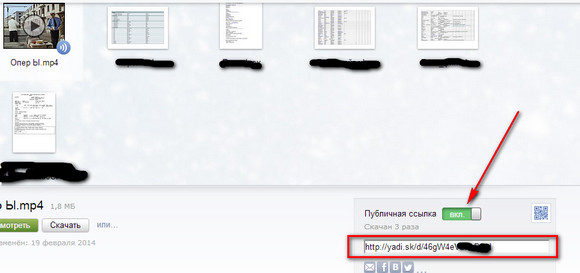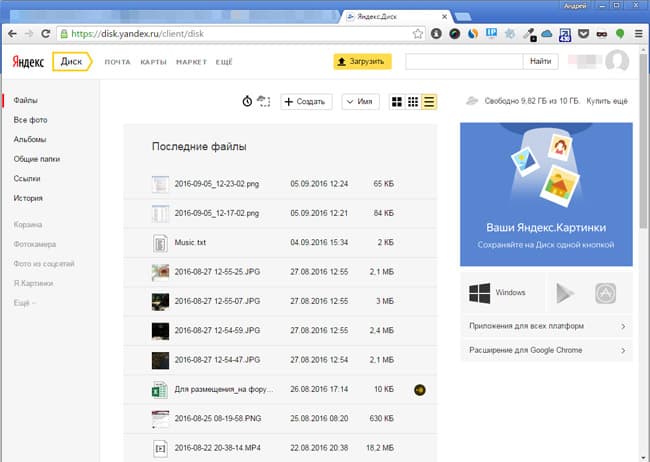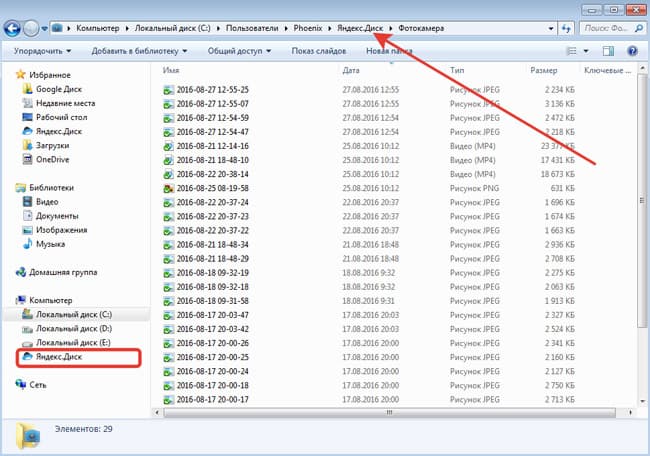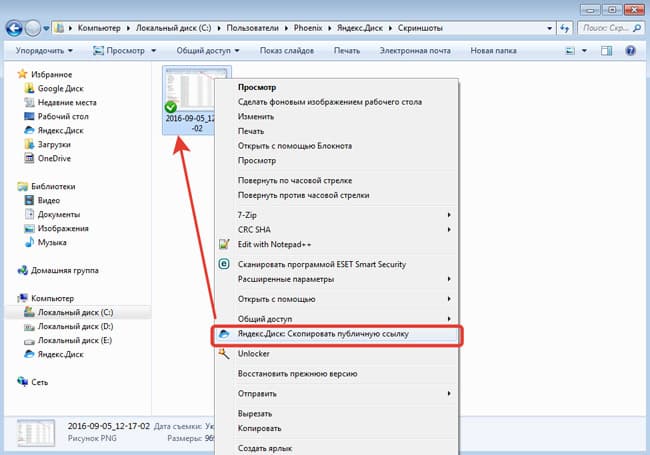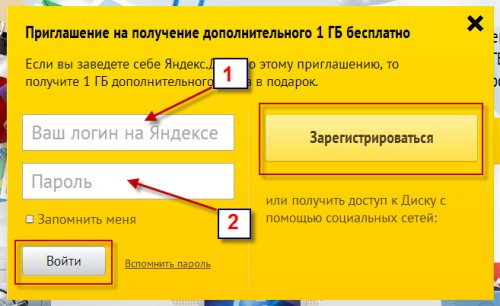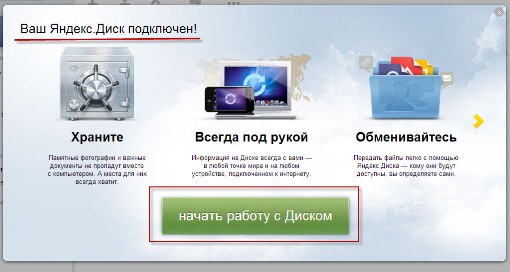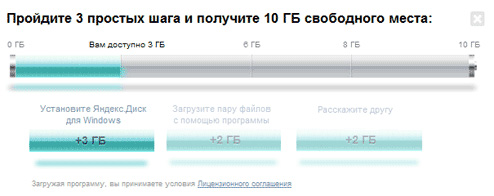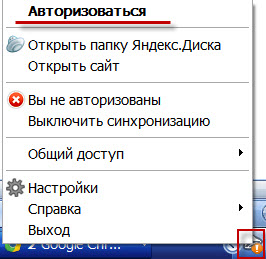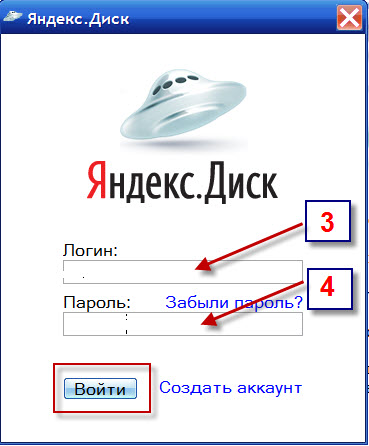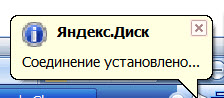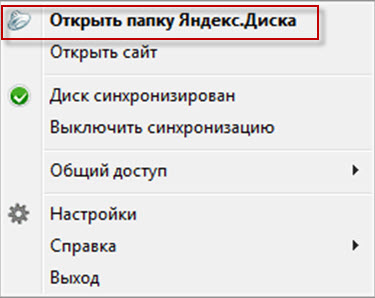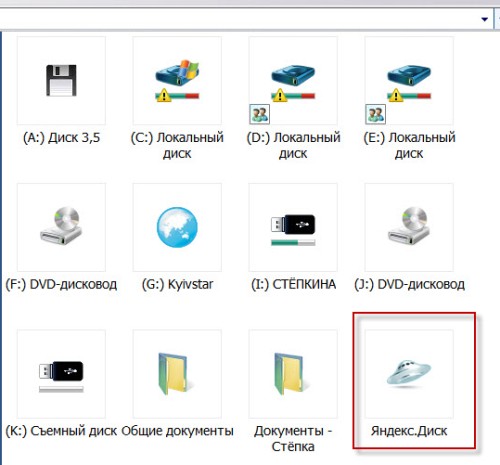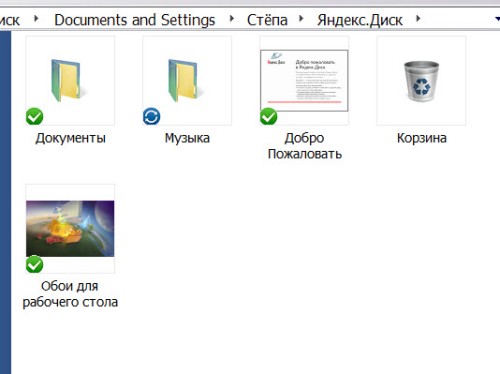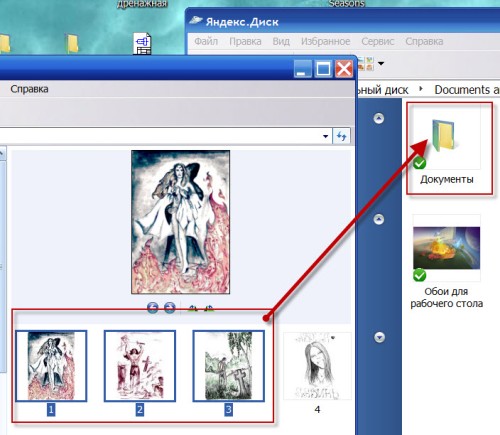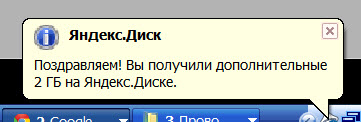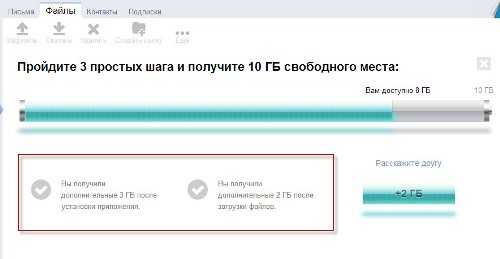Secțiuni de site
Alegerea editorului:
- Crearea unei comenzi rapide pe desktop pentru colegii de clasă
- Dacă pantofii nu se potrivesc cu Aliexpress: acțiunile corecte în acest caz Produsul Aliexpress are mărimea potrivită
- Disputa pe AliExpress Alăturați-vă disputei pe AliExpress
- 3 baze de informații distribuite
- Manager de conținut - responsabilități, salariu, pregătire Dezavantaje și avantaje de a lucra ca specialist în conținut
- Cum să te protejezi de minerit ascuns în browser-ul tău?
- Recuperarea parolei în Ask
- Cum să pornești camera de pe un laptop
- De ce nu se redă muzica pe VKontakte?
- Cum să măriți dimensiunea unității C în detrimentul unității D fără a pierde date
Publicitate
| Versiunea completă a discului Yandex. Yandex.Disk - înregistrare, configurare și utilizare |
|
SkyDrive, Google Drive, Box, Dropbox, Amazon Cloud Drive - fiecare utilizator al World Wide Web ar trebui să știe despre aceste servicii „cloud”. Utilizatorii de stocare în cloud au acces la 10 gigaocteți de spațiu liber pe serverele acestui motor de căutare. Puteți salva diverse date (muzică, documente, videoclipuri, fotografii și orice alte fișiere). Accesul la serviciu este posibil folosind echipamente compatibile cu internet. Există și suport pentru dispozitivele Android și iOS. Când vine vorba de computere desktop, Yandex.Disk poate fi folosit pe Mac OS X și Windows. La început, aproximativ 3 gigaocteți de spațiu liber sunt disponibile pentru utilizatorii de resurse, dar această valoare poate fi crescută cu ușurință la 10 gigaocteți. În plus, puteți obține 3 gigaocteți dacă instalați aplicația client și încă 2 gigaocteți prin încărcarea primului fișier în cloud. 2 gigaocteți vor deveni disponibili dacă ne spuneți despre acest serviciu folosind „Spune unui prieten” pe Google Plus, Facebook și Twitter (primiți încă 0,5 gigaocteți pentru fiecare persoană invitată în cloud, care la rândul său va avea acces la 1 gigaoctet). Înregistrare Yandex discPentru a obține un cont gratuit, trebuie să vizitați site-ul web .ru și să utilizați butonul galben „Autentificare”. Se deschide fereastra de conectare.
Aici facem o alegere:
Astfel, vei merge la creat cont sau poți crea unul nou prin rețelele sociale, manual.
De exemplu, am selectat fișierul „Oper Y”, am transformat glisorul în verde și a apărut un link public mai jos (adică, un link prin care oricine poate descărca acest fișier) pentru a descărca acest fișier. Pentru a trimite un fișier către un server cloud, trebuie să îl copiați în directorul Yandex Disk. După aceasta, obiectul poate fi sincronizat cu dispozitivele conectate disponibile. Merită spus că există două opțiuni de instalare. Puteți descărca fișiere de disc Yandex gratuit pe computer și instalați. Dar, crearea unui folder cu același nume pe computer (în mod natural ocupă mult spațiu pe disc) este un dezavantaj. O puteți face altfel: nu instalați programul în sine pe computerul dvs., de exemplu. toate fișierele dvs. vor fi stocate în cloud. Dar există o altă problemă - puteți încărca un fișier care cântărește cel mult 2 GB într-un astfel de nor.
Este puțin probabil să existe un computer atât de unic, cu atât mai puțin dispozitiv mobil, care poate stoca cu ușurință și fiabil absolut toate fișierele importante pentru utilizator, de la documentația de lucru până la o selecție de patru gigaocteți de fotografii cu pisici drăguțe din casa bunicii și, în același timp, să rămână complet funcționale. Pentru un computer, desigur, puteți cumpăra hard disk volum mare sau achiziționați un spațiu de stocare de rețea complet cu mai multe HDD-uri. Dar dacă doriți să împărtășiți astfel de fotografii, filme sau alte documente cu un prieten sau un coleg de muncă. Nu trimiteți toate aceste lucruri prin poștă, iar găzduirea fișierelor nu este întotdeauna o opțiune (având în vedere limitarea aproape completă a funcționalității și viteza de încărcare și descărcare). O soluție gratuită va rezolva problema. serviciu cloud Yandex.Disk, care vă permite să partajați rapid și ușor informatiile necesare online de oriunde în lume. Descărcați gratuit discul Yandex pe computer Puteți fie de pe site-ul oficial, fie din resursa noastră. Există versiuni pentru Windows, Linux, Mac OS, iar aplicațiile sunt disponibile și pentru dispozitivele mobile populare. sisteme de operare– Android, iOS etc. Astfel, folosind oricare dintre gadgeturile tale, într-un loc convenabil pentru tine, ai acces deplin la stocarea ta. Va fi util în special pentru astfel de utilizatori activi care prea des au de a face cu un număr mare de fișiere și nenumărați gigaocteți de informații. Scopul principal al serviciului este stocarea de la distanță a datelor în vastitatea stocării convenabile în cloud. Dacă computerul sau dispozitivul dvs. mobil are acces la Internet, atunci puteți oricând să obțineți fișierele de care aveți nevoie sau să încărcați o nouă porțiune de fișiere în stocare.
Crearea Yandex DiskFiecare utilizator care are un e-mail Yandex primește Disk gratuit. Tu primești 10 GB pentru totdeauna, care poate fi completat cu informații de interes. Acestea pot fi materiale foto/video, documentație de lucru criptată, arhive, jocuri sau orice altceva. Cu toate acestea, dacă 10 GB nu este suficient, atunci pentru a obține spațiu suplimentar pe disc va trebui să vă înregistrați abonament platit sau curățați periodic discul de date inutile.Cum se folosește cloud-ulServiciu poate fi utilizat pe deplin printr-un browser de internet, fără a instala programul pe computer, dar în acest caz fișierele mai mari de 2 GB nu pot fi încărcate. Dar acesta este probabil singurul dezavantaj semnificativ al lucrului cu un disc printr-un browser, deoarece pentru a vizualiza formatele de fișiere comune (doc, txt, pdf, xls și date multimedia) nu este nevoie să instalați software suplimentar. Astfel de fișiere pot fi deschise printr-un browser fără probleme.
În cele din urmă, obțineți un serviciu cloud care este foarte convenabil de utilizat, fie că este un program de calculator sau browserul dvs. de internet preferat. În același timp, toate datele încărcate în cloud sunt supuse unei scanări antivirus obligatorii, ceea ce oferă un nivel suplimentar de securitate. Yandex.Disk pentru computerDupă cum probabil ați ghicit, gigantul căutării oferă gratuit program de calculator pentru a folosi cloud-ul.Acest articol discută despre versiunea programului pentru sistemul de operare Windows (7, 8, 10), cu toate acestea, utilizatorii altor sisteme de operare vor avea funcționalități similare, deoarece nu există diferențe fundamentale. După descărcarea și instalarea Yandex Disk, porniți computer Windows se creează un folder cu numele corespunzător. În acest sens, ar trebui să glisați și să plasați toate fișierele pe care doriți să le trimiteți în stocarea în cloud. Astfel, prin mutarea sau copierea fișierelor într-un astfel de folder, începeți sincronizarea cu cloud-ul. Ca urmare, fișierele dvs. vor fi încărcate în cloud, care poate fi accesat de oriunde în lume cu o conexiune la internet deschisă.
Salutare tuturor. La cererea utilizatorului, mă grăbesc să scriu un articol despre Sunt index.Disk. Voi încerca să vă spun cât mai pe scurt ceea ce știu. I ndex.Disk vă permite să stocați și să partajați fișiere diferite folosind dispozitive cu acces la internet. Deci despre ce trebuie să știm stocare fișiere în cloud Sunt index.Disk? Veți învăța din acest articol cum să accesați serviciul Yandex.Disk, cum să îl configurați și să îl utilizați. De ce avem nevoie de stocarea fișierelor în cloud?În viața noastră, nimic nu stă pe loc; Am început cu dischete, apoi oamenii au trecut la discuri, apoi la unități flash, portabile hard disk-uri, iar acum oamenii stochează fișiere în așa-numitele servere cloud. Stocarea fișierelor în cloud vă permite să stocați orice fișiere în care puteți accesa fișierele de pe orice computer folosind o parolă. Acum nu trebuie să vă faceți griji că vă uitați unitatea flash. informatii importante. Nu vă mai puteți teme și uitați de zgârieturi pe CD-uri și DVD-uri, deoarece vă stocați fișierele gratuit pe Yandex.Disk. Vă puteți partaja fișierele cu prietenii furnizând un link direct de descărcare. Cred că ai simțit deja cât de convenabil este. De ce am index.Disk?Există multe servicii similare pe Internet, cum ar fi Google Drive, Dropbox, SkyDrive etc. Vă voi povesti despre ele în postările următoare. - capacitatea maximă de stocare a fișierelor este de 10 gigaocteți; - are protectie buna; - fișierele sunt protejate de virușii DrWeb; - Yandex. Discul este disponibil pentru toate platformele majore; - consum redus de resurse de sistem; - interfață în limba rusă; - dimensiunea maximă a unui fișier descărcat nu este mai mare de 3 GB. Sunt index.Disk. Înregistrarea, setările și utilizarea serviciului. Extinderea spațiului pe disc.Cred că este timpul să scrii ceva care să te ajute să folosești stocare în cloud fisiere din I index. Deci, pentru a începe să utilizați stocarea fișierelor în cloud Yandex.Disk, trebuie doar să vă înregistrați sau să creați un electronic cutie poştală pe I index. Cum să înregistrați o cutie poștală pe Yandex, am scris în detaliu cu exemple. 1). În colțul din dreapta sus, găsiți butonul „Autentificare”. 2) Se va deschide formularul de autentificare și înregistrare. Dacă aveți un e-mail pe Yandex, introduceți pur și simplu detaliile de e-mail. Faceți clic pe „Autentificare”
3). Când vă conectați la Yandex.Disk, se va deschide următoarea fereastră cu inscripția „Yandex.Disk-ul dvs. este conectat!” Faceți clic pe „începeți cu Disk”.
4). Când discul este conectat, veți vedea această imagine:
Dacă vrei (și știu că vrei) crește spațiu pe disc de la 3 GB la 10 GB, atunci trebuie să urmați trei pași: 1-pas. Descărcați programul Ya index.Disk pentru Windows. Faceți clic pe „Instalați Yandex.Disk pentru Windows +3GB”. 2 pasi.Încărcați oricare două fișiere în serviciu. Faceți clic pe butonul „Încărcați câteva fișiere folosind programul +2GB” 3 pași. Spune-le prietenilor tăi despre serviciul din rețelele sociale. Faceți clic pe butonul „Spune unui prieten +2GB”. 5). După ce ați descărcat programul, instalați-l pe computer. Când programul este instalat, „Log in” făcând clic dreapta pe farfuria zburătoare din colțul din dreapta jos.
Va apărea o nouă fereastră în care trebuie să introduceți detaliile de e-mail. – numele de autentificare sau e-mail (vasa sau [email protected])
6). Pentru a deschide folderul Yandex.Disk, faceți clic dreapta pe pictograma situată în panoul din dreapta jos. Va apărea următorul meniu:
Sau se poate face în alt mod. Deschideți (Start => My Computer), veți vedea această pictogramă:
7). Deschideți I index.Disk. Vor apărea foldere gata făcute cu nume. Copiați sau mutați câteva fișiere în oricare dintre ele. Am mutat pozele în folderul Documente. Dar poți crea foldere suplimentareși chemați-i așa cum doriți.
Clasă!!! Am fost informați despre bonus suplimentar 2 GB. Deci 3GB pentru descărcarea programului Yandex.Disk + 2GB pentru copierea fișierelor prin programul Yandex.Disk = 5GB. Asta înseamnă că avem deja 8 GB. Dacă doriți încă 2 GB pentru o bucurie completă, faceți clic pe butonul „Spune unui prieten”.
|
| Citire: |
|---|
Popular:
Nou
- Dacă pantofii nu se potrivesc cu Aliexpress: acțiunile corecte în acest caz Produsul Aliexpress are mărimea potrivită
- Disputa pe AliExpress Alăturați-vă disputei pe AliExpress
- 3 baze de informații distribuite
- Manager de conținut - responsabilități, salariu, pregătire Dezavantaje și avantaje de a lucra ca specialist în conținut
- Cum să te protejezi de minerit ascuns în browser-ul tău?
- Recuperarea parolei în Ask
- Cum să pornești camera de pe un laptop
- De ce nu se redă muzica pe VKontakte?
- Cum să măriți dimensiunea unității C în detrimentul unității D fără a pierde date
- Cauzele defecțiunilor de pe placa de bază Dacă chipsetul de pe placa de bază se arde